excel数字下拉递增怎么设置?...
excel数字下拉递增怎么设置?在我们平常表格的编辑中,不可避免的会需要有这样“1、2、3、4”的序列排序下来,但为了可以更加节省时间提高工作效率,我们可以设置下拉数字递增哦,还在一个一个手动输入的朋友们,快来看看这篇excel数字下拉递增的设置方法吧,十分受用哦。
excel设置数字下拉递增方法
方法一:
1、首先对准数据,然后将鼠标放到右下角出现一个“ ”。
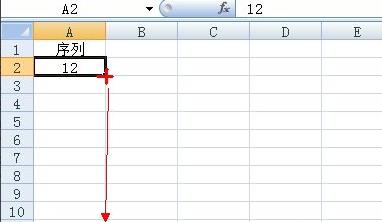
2、然后下拉可以看到数据都是一样的。
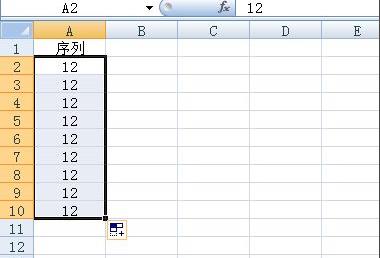
3、然后点击右下角,选择“填充序列”。
Excel怎么筛选出自己想要的内容?excel表格自定义筛选内容操作教程
这篇文章主要介绍了Excel怎么筛选出自己想要的内容?excel表格筛选内容操作教程的相关资料,需要的朋友可以参考下本文详细内容介绍
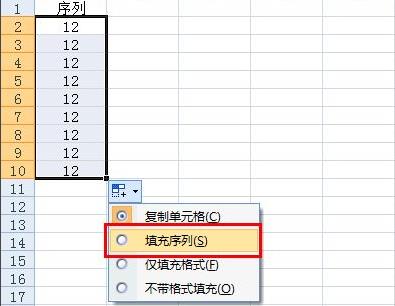
4、然后就可以看到数值递增了。
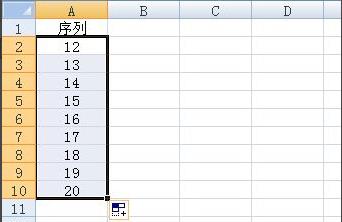
方法二:
1、直接输入两个递增的数据。

2、然后直接下拉就好了。
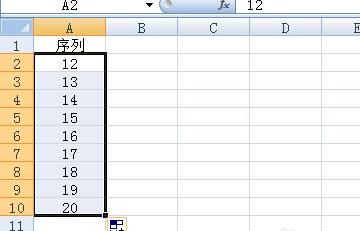
Excel如何实现下拉菜单自动关联数据?excel下拉菜单自动关联数据的方法
这篇文章主要介绍了Excel如何实现下拉菜单自动关联数据?excel下拉菜单自动关联数据的方法的相关资料,需要的朋友可以参考下本文详细内容介绍






